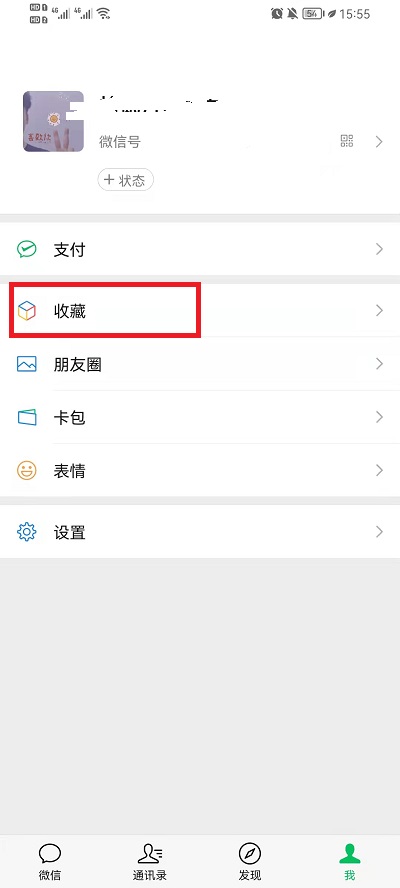相信还有很多用户不知道如何使用微信收藏功能或者只知其一不知其二。今天小编就为大家带来如何将微信收藏的图片发布到朋友圈的教程以及微信收藏功能的一些小技巧。一起来学习吧!
将微信收集的图片发送到朋友圈的教程:
如何查找微信收藏的内容?
如何找到我们收集的东西?我们先在微信界面找到我,然后找到我的收藏,点击进去,在顶角(搜索)输入你要搜索的内容,如图。我们搜索电脑辐射(我曾经收藏过一篇文章,标题中有这段文字)点击搜索,搜索结果就出来了(如图)


如何删除微信收集的内容?
要删除已经收藏的内容,我们还是需要先找到我的收藏(如图)。在微信的我的界面,进入我的收藏后,可以直接移动到要删除的东西的地方(文字、图片、语音都可以删除)向左滑动即可删除,如图。


如何将微信收集的图片发布到朋友圈?
我们还可以将微信中收集的内容分享到朋友圈,如图。我们首先找到我们要分享的内容(我选择了图片和文字),点击图片和文字的右上角。我们可以看到(发送给朋友、发送到朋友圈等)选择发送到朋友圈,如图,点击发送即可(也可以指定人查看)



如何采集微信聊天内容?
最后说一下如何在微信中采集内容。这是聊天界面中的集合。长按聊天内容中的文字、语音或图片,点击收藏,直接保存到微信收藏夹。

如何收藏微信朋友圈内容?
除了采集聊天时的内容、朋友圈发的内容之外,还可以采集,包括文字、图片、图文等。如图所示,我正在采集朋友发的图片。